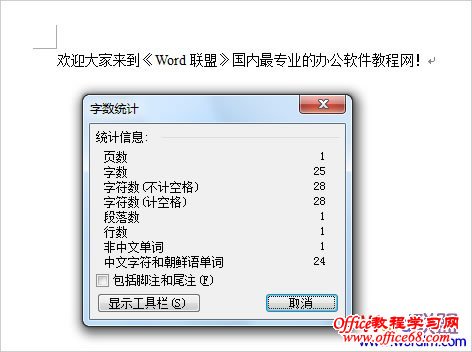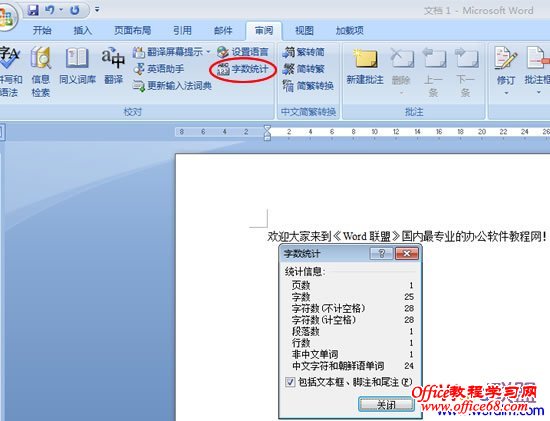|
在写作长篇文稿的时候,我们都会用到一个工具就是“字数统计”,它可以非常方便而又快速的统计出我们写作的文章有多少字以及多少个标点符号等,这些信息一清二楚。而我们平常使用的Office办公软件中的Word就包含了此项功能,无论是在写毕业论文或作为、小说等我们都可以利用Word字数统计功能来帮我们查询有多少字。字数统计是Word中最常用到的功能之一,下面Word联盟就来讲讲Word2003、2007、2010目前最流行的几个版本中字数统计的使用。 Word2003字数统计如何使用 打开Word文档,单击菜单栏的“工具”,在下拉列表中选择“字数统计”,此时就会弹出个“字数统计”的窗口,在“统计信息”里面,我们可以一目了然的看到当中的页数、字数、字符数、段落、行数、等所以的统计信息!
Word2007字数统计在哪里 许多人用惯了Word2003,当升级到Word2007时界面会与03大不一样,所以许多人都不知道07中的字数统计在哪里。 单击“审阅”选项卡,在“校对”选项组中就可以找到“字数统计”功能了。(如下图红圈区域)
Word2010字数统计方法 Word2010中字数统计方法与Word2007中方法相似,同样都是在“审阅”选项卡“校对”选项组中可以找到!(如下图)
|